Suponga que tiene cuatro o cinco secciones de un informe que creó para separar los archivos PDF de Word, su editor de fotos y Excel. ¿Cómo los pones todos en un solo archivo PDF? En esta publicación, compartiremos las 5 formas principales de combine sus archivos PDF en línea sin pagar un centavo
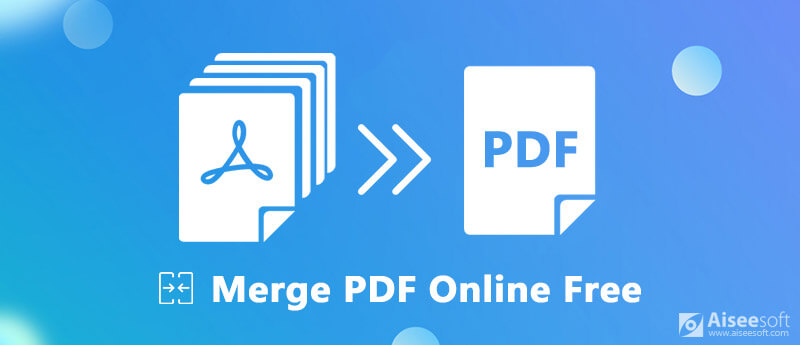
Combinar PDF en línea gratis
Como su nombre lo dice, EasePDF es una manera fácil de editar sus archivos PDF sin instalar ningún software en su PC. Tiene un combinador de PDF dedicado. Puede combinar archivos PDF ilimitados en uno solo de forma gratuita. Además, está disponible en varios idiomas, como inglés, francés, alemán y más.
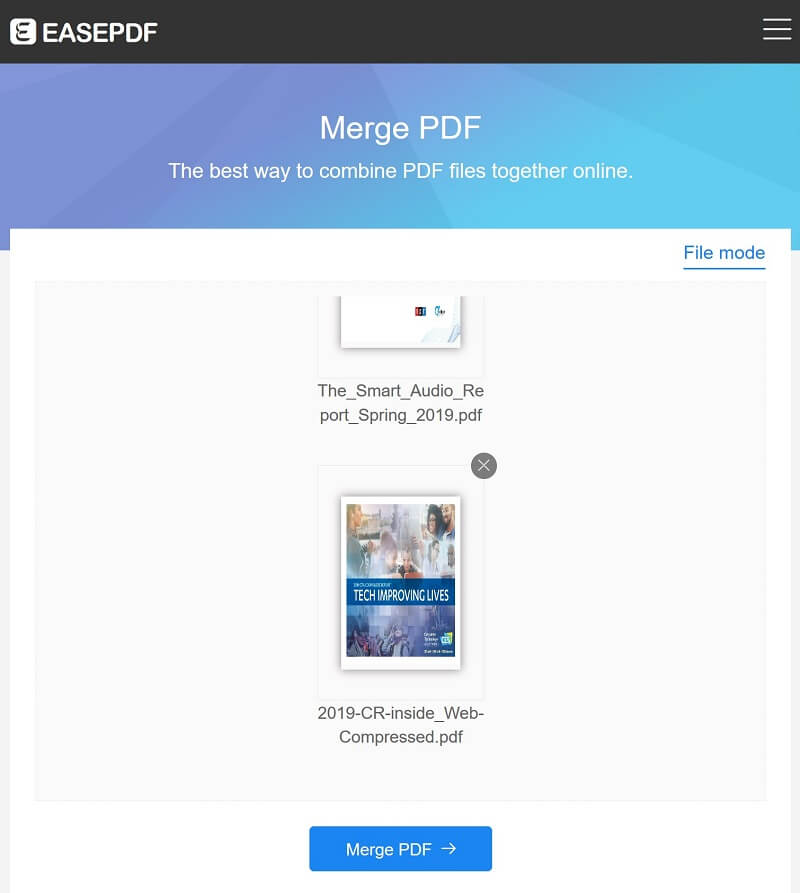
Sejda es una conocida solución de PDF con una amplia gama de herramientas. Pero tiene algunas limitaciones para los usuarios gratuitos, ya que procesa hasta 200 páginas o archivos PDF de 50 MB por hora (¿el archivo PDF es demasiado grande? Simplemente comprímalo aquí.). El beneficio es que puede fusionar archivos PDF e imágenes en un solo PDF.
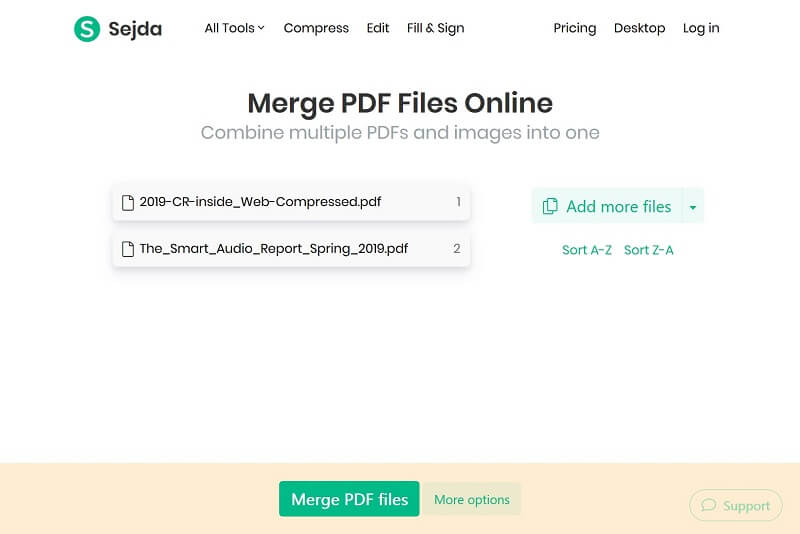
Aunque CombinePDF no incluye tantas opciones como otras fusiones de PDF en línea, es una forma sencilla de fusionar PDF en línea de forma gratuita. El diseño intuitivo es adecuado para principiantes.
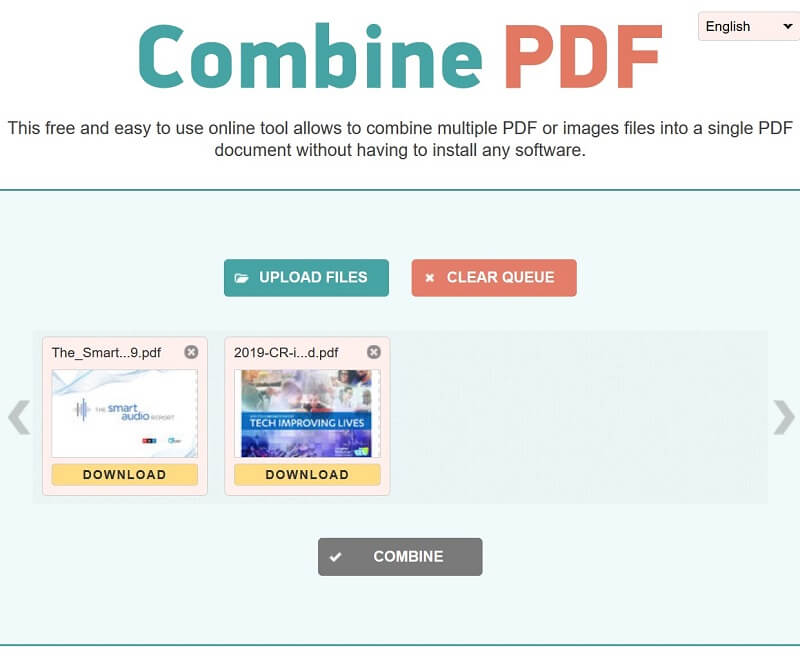
Además de los discos duros, no puede transferir el PDF resultante a servicios en la nube, como Google Drive. Además, responde bastante rápido al combinar PDF en línea. Sin embargo, puede ser demasiado simple para los expertos en tecnología.
No solo como el Editor PDF, Foxit también es la fusión de PDF que lo ayuda a fusionar PDF en línea de forma gratuita. Tiene la capacidad de combinar de forma gratuita varios archivos en un solo PDF en línea, aunque sigue apareciendo anuncios.
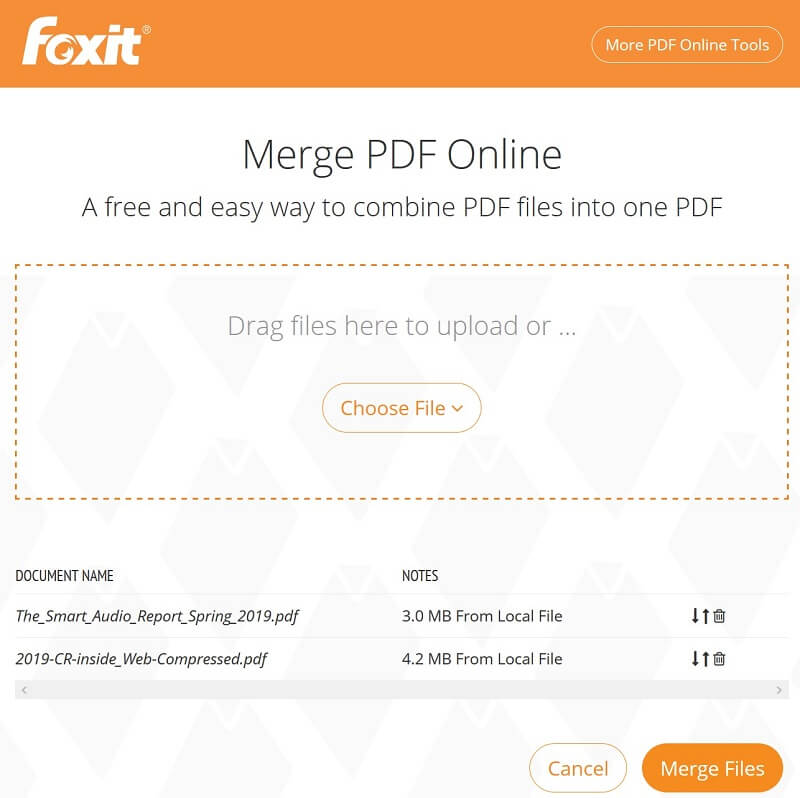
Admite cargar hasta 10 archivos por combinación.
Este combinador de PDF en línea gratuito no ofrece ninguna opción personalizada, por lo que es una forma sencilla de combinar archivos PDF. No agregará marcas de agua en sus archivos PDF.
Si está buscando un combinador de PDF en línea gratuito, PDF2GO es una buena opción. La mayor ventaja es procesar archivos PDF de forma rápida y sencilla.
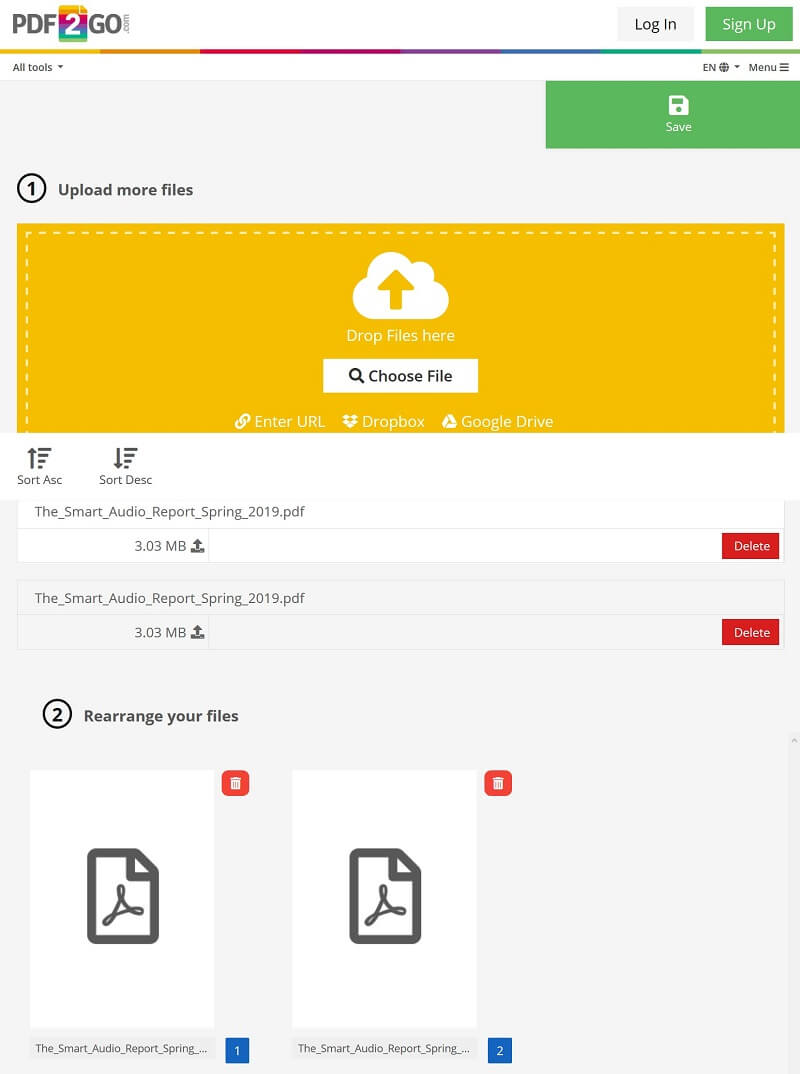
PDF2GO no es solo una fusión de PDF en línea, sino que también funciona como un complemento para el navegador Chrome. Por lo tanto, puede instalarlo en su navegador Chrome si necesita fusionar archivos PDF con frecuencia.
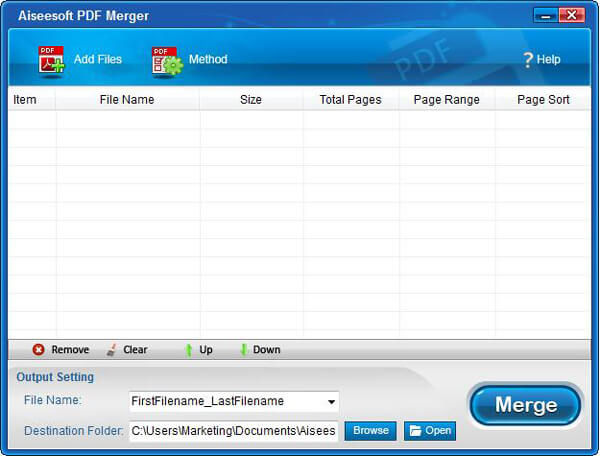
Las fusiones de PDF en línea son convenientes para procesar sus archivos totalmente en línea, pero tienen desventajas obvias, como el límite de tamaño de archivo. Por otro lado, el software de escritorio es otra opción para fusionar PDF, como Fusión gratuita de PDF de Aiseesoft. Tiene la capacidad de fusionar archivos PDF sin pagar un centavo. Además, no tiene limitaciones en el número de archivos, tamaño y más. Como una fusión de PDF flexible, puede satisfacer las necesidades de los usuarios principiantes y avanzados, gracias a la interfaz fácil de usar y al buen diseño.
100% Seguro. Sin anuncios.
Aprender aqui para combinar sus archivos PDF en el escritorio, en lugar de en línea.
Este artículo ha compartido las 5 mejores formas de fusionar archivos PDF en línea de forma gratuita. Las aplicaciones basadas en la web no son estables, por lo que debe dominar múltiples combinadores de PDF en línea. Además, hemos compartido la guía concreta de cada combinador de PDF. Si tiene varios PDF, Word e imágenes para combinar en un solo archivo PDF, puede elegir su aplicación favorita y seguir nuestra guía para obtener lo que desea. Si tiene más preguntas relacionadas con la combinación de PDF, deje sus mensajes a continuación.